Kaip ištaisyti branduolio saugos patikrinimo gedimo klaidą „Windows 10“

- 4752
- 503
- Percy Olson
„Mėlynas mirties ekranas“, dar žinomas kaip BSOD, yra žinomas kiekvienam vartotojo „Windows“. Klaidos atsiranda įvairiomis sąlygomis, paleidžiant operacinę sistemą ar procesą, ir kartu su kodu yra pranešimas su kodu. Tuo pat metu pranešimo tekste nėra išsamios informacijos apie tai, kaip elgtis šioje situacijoje, tačiau dauguma vartotojų nėra pirmieji, kurie patys kovoja su problema, bandydami pakaitomis esamus pataisos metodus. Tokios klaidos gali atsirasti dėl įvairių priežasčių, o sistema ne visada gali savarankiškai susidoroti su užduotimi pašalinti gedimą. Taigi, „Brandel Security Check“ nesėkmės atveju reikalinga privaloma vartotojo intervencija, nes problema neišspręs savęs savęs. Klaidą dažnai lydi kodas 0x00000139, mėlynasis ekranas taip pat gali neparodyti savo pavadinimo, kuris iš tikrųjų nekeičia situacijos.

Klaidos branduolio saugumo patikrinimo gedimo pašalinimas.
Klaidos priežastys
Ši problema gali kilti tiek pakrovimo etape, tiek kurį laiką, kai įjungus. Be to, nesėkmė yra nenuspėjama ir gali ne pasireikšti net kelioms dienoms, po to jis dar kartą primins save. Galite tiksliai žinoti, kaip pašalinti gedimą tik tuo atveju, jei priežastis yra žinoma, tačiau kadangi yra keletas provokuojančių veiksnių, daugeliu atvejų būtina nustatyti problemos šaltinį bandant ištaisyti situaciją. Branduolio saugos patikrinimo gedimo klaida, „Windows 10“ ir kitų versijų charakteristika, dažnai rodoma dėl šių priežasčių:
- Sistemos failų sugadinimas.
- Nereikšmingi ar dingę vairuotojai.
- Išorinė BIOS versija, prieštaringa kitai programinei įrangai.
- Kiti konfliktai.
- Registro įrašų žala/trūkumas.
- Procesoriaus perkaitimas, vaizdo adapteris.
- Komponentų nesuderinamumas kompiuterio surinkime.
- Kiti aparatūros gedimai.
Kitos priežastys yra įmanomos, kiekvienu atveju yra tikimybė, kad gedimas išprovokuoja kitokį veiksnį, o bėdų šaltinis yra retai įmanomas.
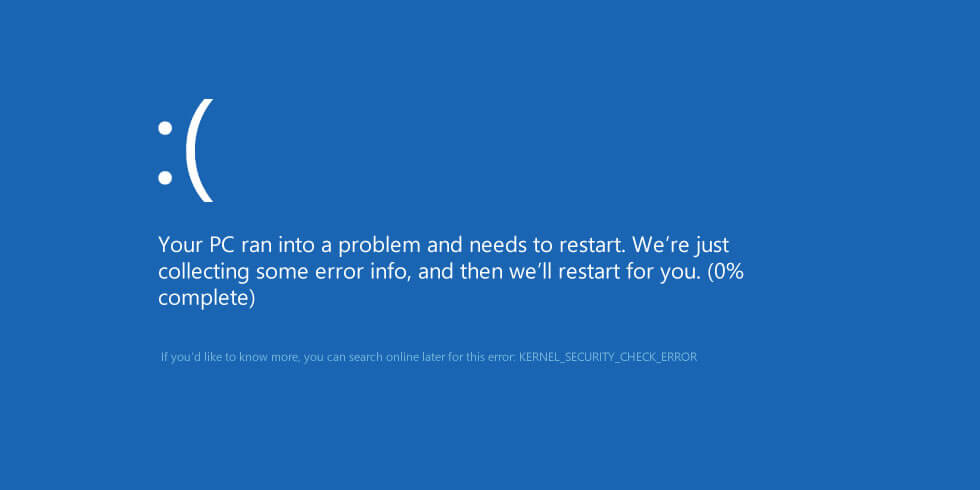
Kaip ištaisyti branduolio saugos patikrinimo gedimo klaidą
Mes apsvarstysime veiksmingus problemos sprendimo metodus, daugeliu atvejų, pašalindami šią nesėkmę.
Tikrinimas standžiajame diske
Galima patikrinti kietąjį diską, ar nėra klaidų, naudojant integruotą CHKDSK sistemos įrankį (patikrinkite diską). Norint jį naudoti, būtina atidaryti komandinę eilutę kaip administratorių naudojant „vykdymo“ konsolę (Win+R), turite užregistruoti komandą CMD lauke, tada spustelėkite Ctrl+Shift+Enter Enter. Tą patį galima padaryti ieškant meniu „Pradėti“ („Išleidimo rezultatuose“, spustelėkite PKM paslaugoje, kad paskambintume kontekstiniame meniu, kur pasirenkame tinkamą įrankio paleidimo režimą). Mes pereiname prie standžiojo disko nuskaitymo:
- Komandos eilutėje įvedame komandą chkdsk c: /f .
- Raktas F komandoje apima klaidų patikrinimą ir jų automatinę pataisą identifikavimo atveju. C skyrius bus tikrinamas, nes paprastai tai yra sisteminė. Jei OS stovi kitame diske, mes keičiame vertę.
- Vėlesnėje sistemos pradžioje paslauga pradeda tikrinti, mes tikimės, kad jos pabaiga (procesas užtruks šiek tiek laiko, o tai priklauso nuo jūsų disko tūrio), po kurio pamatysite procedūros rezultatus.
Įdiegę kelis standžius diskus, turėsite pakaitomis patikrinti kiekvieną. Po nuskaitymo iš naujo paleiskite įrenginį ir patikrinkite, ar pašalinama branduolio saugos patikrinimo gedimo klaida.
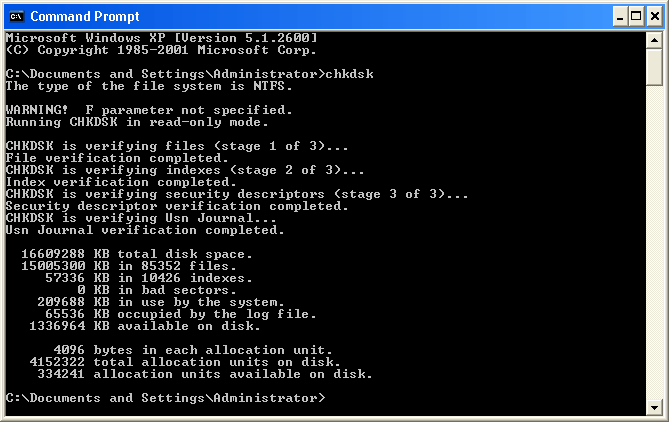
Sistemos failų tikrinimas
Branduolio saugos patikrinimo gedimo klaida 8 ir 10 „Windows“ dažnai atsiranda dėl sistemos duomenų sugadinimo. Nepaisant visų „Microsoft“ kūrėjų pataisų, reguliariai tiekiamų atnaujinimų pavidalu, jie neapsaugo tų vartotojų, kurie juos deda. Norint nuskaityti duomenis ir automatiškai ištaisyti aptiktas klaidas, naudojamas SFC (sistemos failų čekio) sistemos programa. Įrankis paleistas iš komandinės eilutės, susijusios su administratoriaus teisėmis, naudojant „išplėsti“ konsolę arba nuo mygtuko pradžios. Jei operacinė sistema nėra įkelta, galite gauti prieigą naudodami „Diegimo atmintinę“ (diską) su tinkama „Windows“ versija. Taigi, mes atliekame nuskaitymą ir OS failų atkūrimą:
- Mes paleidžiame komandinę eilutę administratoriaus vardu.
- Įveskite komandą SFC /Scannow ir spustelėkite Enter.
- Laukiame proceso pabaigos.
- Naudingumas nuskaitys duomenis ir nustatys esamas problemas, taip pat, jei įmanoma, atkurs reikiamus failus. Proceso pabaigoje vartotojas suformuos ataskaitą.
Sistemos failų nuskaitymas yra vienas iš pirmųjų veiksmų, ką daryti, kai branduolio saugos patikrinimo gedimų gedimai. Daugeliu atvejų pastatyta paslauga išsprendžia problemą, o rimtesnės procedūros nereikia, tačiau jei tai nepadėjo, tada gedimo šaltinis kitoje vietoje ir jums reikia išbandyti kitus pataisos metodus.

Bandymas RAM
Mėlynas ekranas su branduolio saugos patikrinimo gedimo klaida gali pasirodyti su RAM problemomis, o tai ypač svarbu, kai kompiuteryje yra kelios RAM eilutės. Norėdami patikrinti, kuris iš jų sukelia gedimą, turite viską išgauti ir paeiliui palikti vieną eilutę pagrindinėje plokštėje, stebėdami, ar kyla klaida. Jei aptikta problemų juosta, geriau ją pakeisti. Taip pat yra sukurtas įrankis, skirtas bandyti RAM langams. Galite pereiti prie jo, pavyzdžiui, naudodami paieškos liniją, kurioje reikia įvesti užklausą „Windows Memory Bandymo įrankis“. Programos atidarymas, pasirinkite parinktį „Patikrinimas“. Galite patikrinti atmintį per trečiąsias pavidalo produktus. Garsus „Memtest86“ naudingumas gerai pasirodė+.
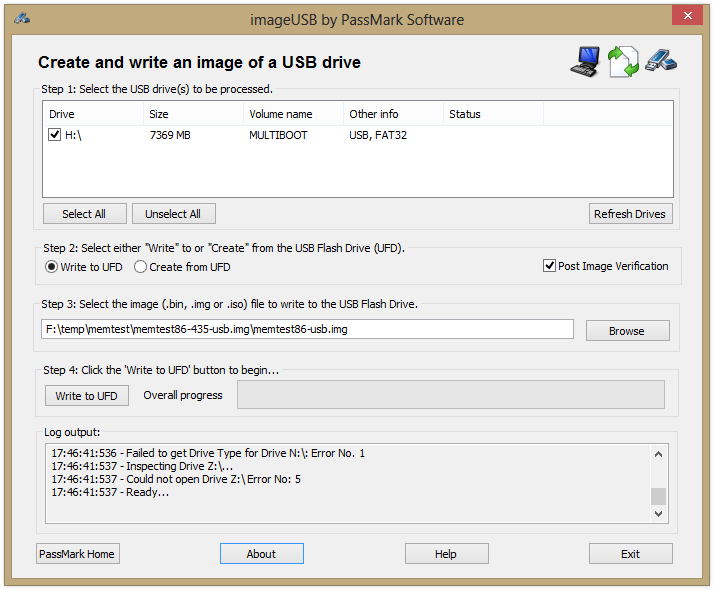
Pokyčių pašalinimas registre
Dažnai sistemos gedimai atsiranda dėl neteisingų registro įrašų, klaida su kodu 0x00000139 nėra išimtis. Pakeitė programas, virusus ar vartotoją pats dėl aplaidumo ar tyčia. Iš pirmo žvilgsnio gretimi pakeitimai gali sukelti nemalonių padarinių, o mėlynasis ekranas nėra blogiausia iš galimų problemų. Nustatykite, ar branduolio saugos patikrinimo gedimo klaida yra susijusi su „Windows 10“ su registro pakeitimais, galite, atkurdami jo darbo parinktį iš atsarginės kopijos kopijos. Jei nėra nė vieno, geriau valdyti įrašus per specializuotą programinę įrangą, pavyzdžiui, naudojant „Ccleaner“ naudingumą, kuris nuskaitys ir išspręs atrastas problemas.
Vairuotojų problemos
Priežastis, kodėl kyla klaidos kodas 0x00000139. Tada reikia atnaujinti netinkamus įdiegtų komponentų tvarkykles į naujausias versijas. Galite juos atsisiųsti iš oficialios įrenginio gamintojo (vaizdo plokštės, pagrindinės plokštės ir kt.) Tada „Device Manager“ savo ruožtu kiekvienam objektui paspausdami PKM ir atitinkamos parinkties pasirinkimą atnaujinti tvarkyklę atnaujinti tvarkyklę. Norėdami supaprastinti užduotį, galite naudoti specialią programinę įrangą, leidžiančią atlikti procedūrą automatiniu režimu. Jei įdiegus naują komponentą, atsirado klaida, galėjo atsirasti programinės įrangos konfliktas su operacine sistema. Įrangos nesuderinamumas dėl parametrų nenuoseklumo yra dažna problema, todėl, kai surinkimas, būtina atkreipti dėmesį į prietaisų technines charakteristikas. Gydant branduolio saugumo patikrinimo nesėkmę, atnaujinimas reikės ne tik vairuotojams, bet ir BIOS. Galite pakeisti pasenusią atitinkamos versijos versiją naudodami pagrindinės plokštės gamintojo programinę įrangą. Mėlyną ekraną taip pat gali išprovokuoti kritinė prietaisų temperatūra, todėl nebus nereikalinga tikrinti procesoriaus, vaizdo plokštės ir standžiųjų diskų rankiniu būdu arba naudoti specialias programas.
Aukščiau pateikti metodai yra gana veiksmingi sprendžiant klaidas naudojant kodą 0x00000139, tačiau jei nė vienas iš jų jums nepadėjo, turėsite eiti į kraštutines priemones ir iš naujo įdiegti sistemą.
- « Funkcinių raktų tikslas, kaip pakeisti jų naudojimo režimą nešiojamame kompiuteryje
- „Clock_WatchDog_Timeout“ klaidų priežastys ir sprendimai »

